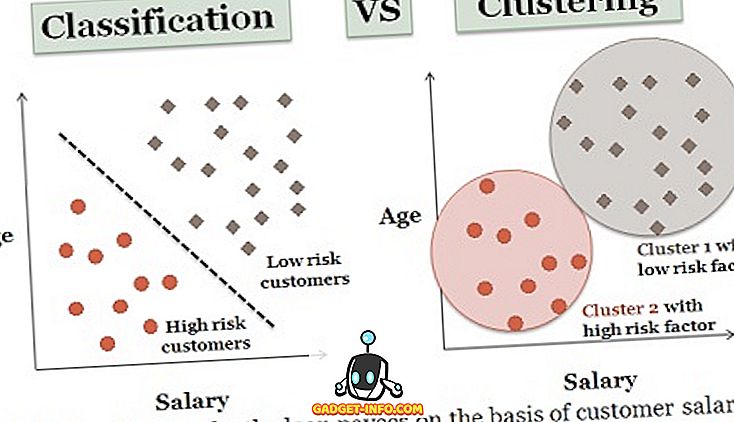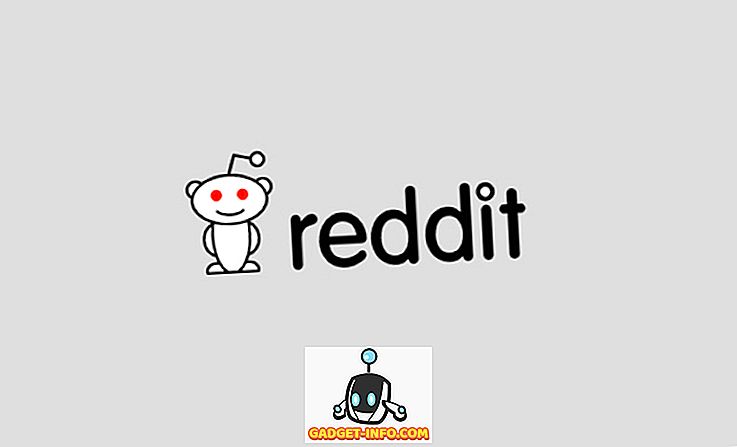Có rất nhiều dịch vụ phát trực tuyến cho phép bạn truyền phát phim, nhạc và nội dung khác trực tiếp từ đám mây. Netflix, ví dụ, dịch vụ phát trực tuyến lớn nhất thế giới để tiêu thụ phương tiện truyền thông. Các dịch vụ như thế này thường tính phí hàng tháng và bạn bị hạn chế đối với nội dung có sẵn trên chúng. Nhưng nếu bạn muốn truyền phát nội dung phương tiện của riêng bạn mà bạn đã có trên máy tính thì sao? Đó là nơi Plex khởi động. Đây là hệ thống trình phát đa phương tiện dựa trên máy khách sử dụng PC để phân phối nội dung trên tất cả các thiết bị của bạn. Đã khoảng 8 năm kể từ khi Plex Media Server được giới thiệu ban đầu và nó đã phát triển rất nhiều trong những năm qua. Vì vậy, bạn có quan tâm đến việc thiết lập máy chủ Plex của riêng bạn? Vâng, chúng tôi có thể giúp bạn với điều đó. Không phải chờ đợi thêm, chúng ta hãy xem cách thiết lập Plex Media Server và truy cập nó từ bất kỳ thiết bị nào:
Thiết lập máy chủ Plex Media trên PC của bạn
Plex Media Server có sẵn cho tất cả các nền tảng máy tính để bàn ngoài đó, bao gồm Windows, macOS, Linux và FreeBSD. Vì vậy, cho dù bạn đang chạy hệ điều hành nào, việc cài đặt Plex sẽ không thành vấn đề. Đây là một quá trình khá đơn giản và chỉ mất vài phút thời gian của bạn. Tuy nhiên, hãy đảm bảo bạn làm theo các bước chính xác để tránh nhầm lẫn:
1. Trước tiên, hãy tiếp tục và tải xuống Plex Media Server từ trang web của họ. Nó có sẵn miễn phí .

2. Sau khi bạn đã tải xuống và cài đặt Máy chủ phương tiện, hãy mở nó và Đăng nhập Đăng nhập bằng tài khoản Plex của bạn. Nếu bạn chưa có, chỉ cần nhấp vào Đăng ký Đăng ký và tạo một.

3. Sau khi đăng nhập, bạn sẽ được yêu cầu đặt tên cho máy chủ Plex mới của mình . Nhấp vào trên Next Next sau khi bạn đã nhập tên.

4. Sau đó, bạn sẽ tiến hành quá trình Cài đặt Máy chủ của Máy tính, nơi bạn sẽ được yêu cầu thêm thư viện phương tiện của mình . Click vào thư viện Thêm thư viện .

5. Trong trang tiếp theo, bạn sẽ có thể chọn loại thư viện của mình và bạn sẽ có thể thêm các thư mục bạn muốn Plex để tìm kiếm và thêm nội dung từ đó. Nhấp vào trên Next Next khi bạn đã chọn loại thư viện mong muốn của mình.

6. Bây giờ, hãy nhấp vào Duyệt Duyệt cho Thư mục đa phương tiện, để bạn có thể chọn thư mục nào bạn muốn Plex lấy nội dung từ đó.

7. Khi bạn đã chọn một thư mục, nhấp vào Tiếp theo Tiếp theo để hoàn tất quy trình này.


Vâng, đó là khá nhiều đó. Bạn đã tạo thành công máy chủ Plex Media của riêng mình trên PC. Bảng điều khiển Plex Media Server của bạn sẽ trông giống như thế này:

Truy cập thư viện Plex từ mọi thiết bị
Bây giờ bạn đã hoàn thành việc thiết lập máy chủ Plex Media của riêng mình, đây là cách bạn có thể truy cập nó từ bất kỳ thiết bị nào bằng cách thực hiện theo các bước bên dưới:
- Có thể tải xuống ứng dụng Plex miễn phí trên iOS, Android, PS4, Xbox One, Windows và một số thiết bị khác. Sau khi bạn đã tải xuống ứng dụng cho thiết bị của mình, chỉ cần đăng nhập bằng tài khoản Plex của bạn .

- Chà, ngay khi bạn đã đăng nhập, bạn sẽ có thể truy cập bất cứ thứ gì có trong thư viện Plex Media của bạn ngay lập tức.

- Chỉ cần nhấn vào một tệp phương tiện cụ thể để bắt đầu truyền phát nó bằng trình phát tích hợp sẵn của Plex, nó khá gọn gàng.

Nếu bạn muốn truyền phát nội dung của mình trên thiết bị của mình mà không có bất kỳ giới hạn nào, bạn sẽ cần tư cách thành viên Plex Pass, có thể tính phí hàng tháng hoặc hàng năm với giá tương ứng là 4, 99 và 39, 99 đô la. Bạn cũng có thể mua thẻ suốt đời bằng cách trả $ 119, 99.
XEM CSONG: Kodi vs Plex: Bạn nên đi đâu?
Truyền phát nội dung của bạn trên nhiều thiết bị với Plex
Chà, chúng tôi khá chắc chắn rằng quá trình thiết lập chỉ kéo dài vài phút. Phần mềm Plex khá gọn gàng và nếu bạn sẵn sàng trả tiền cho thuê bao vượt qua Plex, bạn sẽ có quyền truy cập vào tất cả nội dung của mình trên tất cả các thiết bị của bạn. Vì vậy, bạn đã thử Plex? Hãy cho chúng tôi biết suy nghĩ và nghi ngờ của bạn về Plex trong phần bình luận bên dưới.